Come ripristinare le impostazioni di fabbrica del tuo Apple iPhone o iPad
Ci sono diversi motivi per cui potresti voler ripristinare le impostazioni di fabbrica del tuo Apple iPhone o iPad, ma non tutti sanno come farlo in sicurezza. Prima di entrare nel menu delle impostazioni e premere "cancella", ci sono alcune cose di cui dovresti essere sicuro. I ripristini di fabbrica non sono annullabili, quindi ecco come risolverli la prima volta!
Vai a:
- Quando dovresti ripristinare le impostazioni di fabbrica del tuo iPhone o iPad?
- Come eseguire il backup dei dati prima di cancellare tutto
- Come eseguire un ripristino delle impostazioni di fabbrica di un iPhone o iPad
Quando dovresti ripristinare le impostazioni di fabbrica del tuo iPhone o iPad?
Se il tuo iPhone ha iniziato a rallentare o bloccarsi, potrebbe essere il momento di liberarsi. Prima di ripristinare le impostazioni di fabbrica del dispositivo, ci sono un paio di cose che dovresti provare prima. Il riavvio del tuo iPhone (spegnendolo e riaccendendolo) potrebbe risolvere molti dei tuoi problemi e risparmiarti di dover eseguire un ripristino completo delle impostazioni di fabbrica. C'è un motivo per cui questo è chiamato riavvio graduale, perché in questo modo non perderai nessuno dei tuoi dati e delle tue app. Se hai già provato il riavvio graduale e continui ad avere problemi, un ripristino completo delle impostazioni di fabbrica è la tua migliore opzione successiva.
-
Recensione iPhone 11 Pro:il capolavoro di Apple ha il suo prezzo
Il ripristino delle impostazioni di fabbrica del tuo iPhone o iPad cancella completamente tutti i dati. Ciò significa app, foto, musica, tutto! Di conseguenza, vorrai eseguire il backup di questi preziosi dati prima di premere il pulsante di cancellazione. Se stai vendendo il tuo iPhone o lo stai regalando, un ripristino delle impostazioni di fabbrica è il modo migliore per assicurarti che non trasmettano i tuoi dati sensibili. dà anche all'acquirente la sensazione di un nuovo telefono, poiché la prima volta che lo accendono si comporterà proprio come un nuovo iPhone.

Una volta che sei sicuro che un ripristino delle impostazioni di fabbrica sia l'opzione migliore per te, procedi utilizzando il metodo seguente.
Come eseguire il backup dei dati prima di ripristinare le impostazioni di fabbrica del tuo iPhone
Esistono due modi per eseguire il backup del tuo iPhone o iPad:tramite iCloud o iTunes o sul dispositivo iOS stesso. Entrambi i metodi sono abbastanza facili da fare e iOS di Apple rende tutto ragionevolmente intuitivo. Segui semplicemente i passaggi seguenti per eseguire un backup sul tuo dispositivo.
- Vai al menu iCloud sul tuo dispositivo, è in Impostazioni> iCloud , quindi premi Backup .
- Sarai in grado di vedere quando è stato eseguito l'ultimo backup. I dispositivi Apple lo fanno regolarmente quando sono connessi al Wi-Fi.
- Tocca Esegui backup ora per eseguire un backup aggiornato dei tuoi dati.
Per eseguire un backup utilizzando iCloud con iTunes da PC o Mac, segui i passaggi seguenti.
- Collega il tuo iPhone o iPad al tuo PC o Mac utilizzando il cavo di ricarica.
- Fai clic sull'icona dell'iPhone o dell'iPad in iTunes e segui le istruzioni sullo schermo per completare un backup.
Come eseguire un ripristino delle impostazioni di fabbrica di un iPhone o iPad
Ora che i tuoi dati sono stati sottoposti a backup, puoi eseguire un ripristino delle impostazioni di fabbrica del tuo iPhone o iPad senza doverti preoccupare di perdere le tue foto preziose o i tuoi messaggi personali. Questo è il punto di non ritorno, quindi è davvero importante assicurarsi di non aver saltato la fase di backup di questo tutorial. Per cancellare completamente il tuo iPhone o iPad, segui i passaggi seguenti.
- Vai a Impostazioni> Generali, Ripristina quindi tocca Cancella tutto il contenuto e le impostazioni .
- Dovrai digitare il tuo passcode per confermare che sei tu a voler eseguire il ripristino delle impostazioni di fabbrica.
- Nell'ultima versione di iOS, riceverai spesso un avviso che ti chiede di eseguire nuovamente il backup. Se vuoi essere sicuro, puoi toccare Backup e poi Cancella . Se hai appena eseguito il backup, puoi andare direttamente a Cancella .
- In seguito dovrai inserire il tuo ID Apple e la password per confermare il ripristino delle impostazioni di fabbrica.
- Puoi farlo anche tramite iTunes se hai collegato il dispositivo al computer tramite il cavo di ricarica.
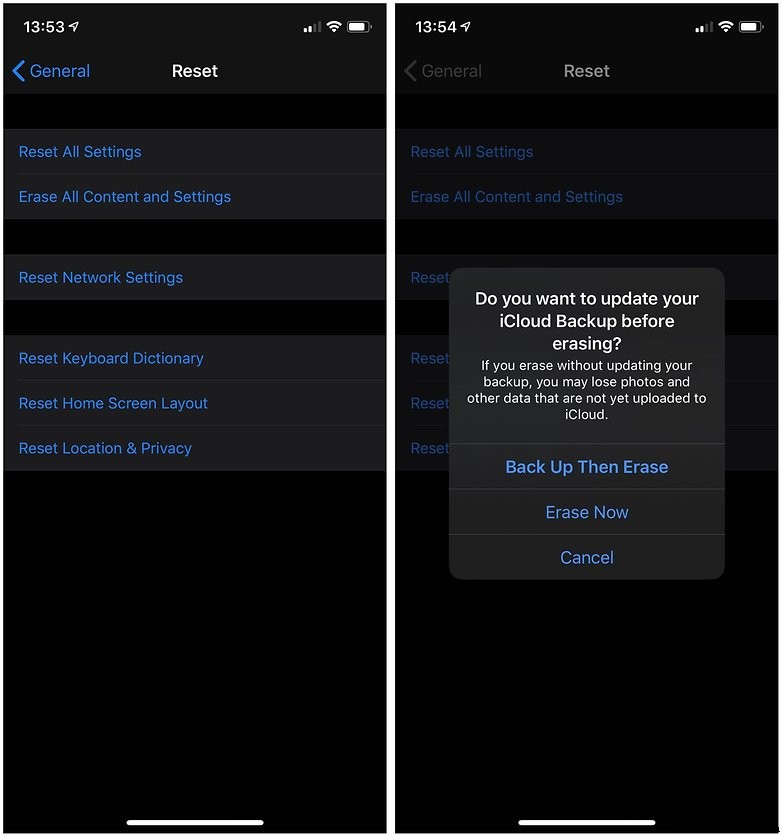
Il tuo iPhone o iPad ora cancellerà tutti i dati e gli aggiornamenti software e si riavvierà come un telefono o tablet nuovo di zecca, proprio il giorno in cui l'hai tirato fuori dalla scatola. Ora può essere venduto, riciclato o regalato, oppure puoi ripristinare il backup appena eseguito se stavi eseguendo un ripristino delle impostazioni di fabbrica per alleviare i problemi di prestazioni.
Hai mai eseguito un ripristino delle impostazioni di fabbrica di un dispositivo iOS? Condividi i tuoi suggerimenti con i nostri lettori nella sezione commenti qui sotto.
